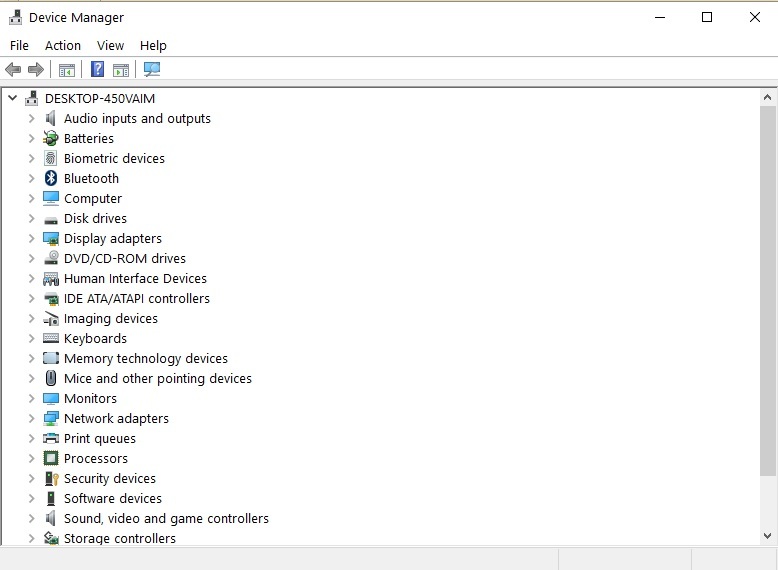La maggior parte delle tastiere Logitech utilizza ricevitori Bluetooth o USB
- Il modo più semplice per associare una tastiera Logitech è utilizzare la connessione Bluetooth.
- Alcuni modelli utilizzano un ricevitore Unifying e un software dedicato per il processo di abbinamento.

Prima di poter utilizzare una nuova tastiera wireless con il tuo PC, è necessario associarla e in questa guida ti mostreremo come associare correttamente una tastiera Logitech.
Il processo è piuttosto semplice e richiede solo un paio di clic, quindi unisciti a noi mentre ti mostriamo come farlo sul tuo PC.
Come si attiva la modalità di associazione della tastiera Logitech?
Come testiamo, esaminiamo e valutiamo?
Abbiamo lavorato negli ultimi 6 mesi alla creazione di un nuovo sistema di revisione su come produciamo i contenuti. Usandolo, abbiamo successivamente rifatto la maggior parte dei nostri articoli per fornire una reale esperienza pratica sulle guide che abbiamo realizzato.
Per maggiori dettagli puoi leggere come testiamo, esaminiamo e valutiamo su WindowsReport.
- Accendi la tastiera.
- Se il LED non lampeggia, tenere premuto il tasto Cambio facile tasto finché non inizia a lampeggiare.
- Successivamente, la tastiera sarà in modalità di accoppiamento.
- Come si associa la tastiera wireless Logitech?
- Utilizza la sezione Bluetooth nell'app Impostazioni
- Come associare una tastiera Logitech a un ricevitore USB Unifying?
- Come associare una tastiera Logitech a un iPad?
- Dov'è il pulsante Easy-Switch sulla tastiera Logitech?
Come si associa la tastiera wireless Logitech?
Utilizza la sezione Bluetooth nell'app Impostazioni
- Assicurati che la tastiera sia in modalità di abbinamento.
- Clicca sul Inizio pulsante e selezionare Impostazioni.
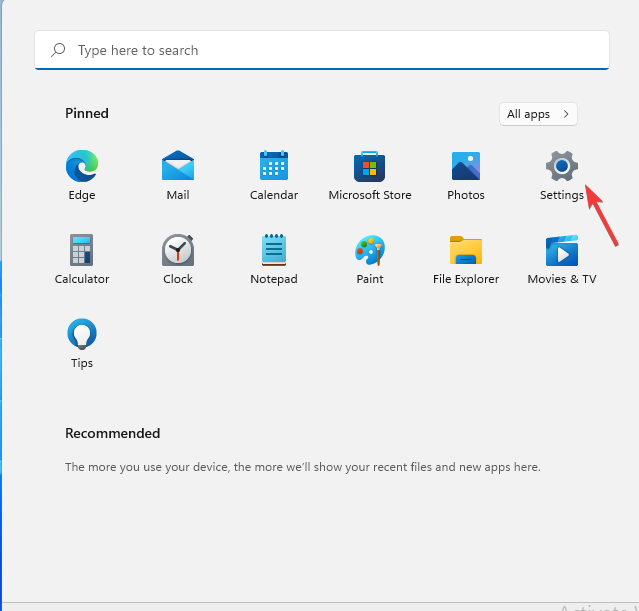
- Navigare verso Bluetooth e dispositivi e fare clic su Aggiungi dispositivo.
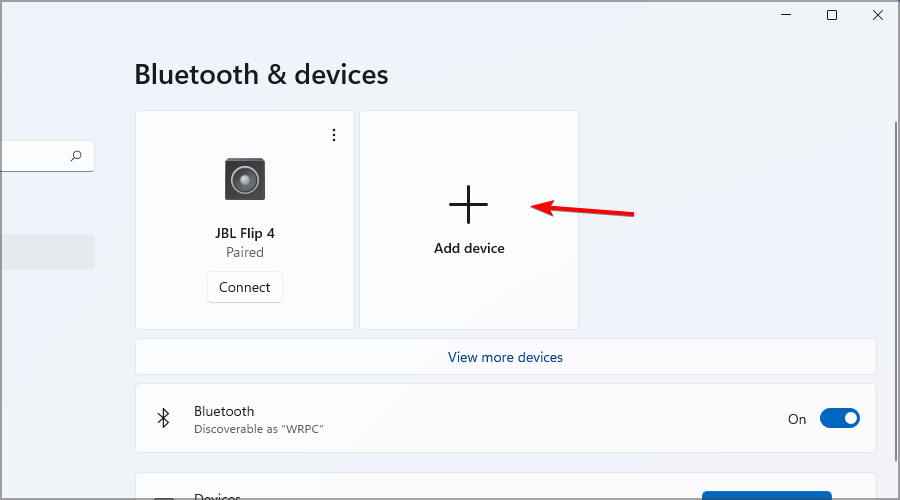
- Selezionare Bluetooth dal menù.
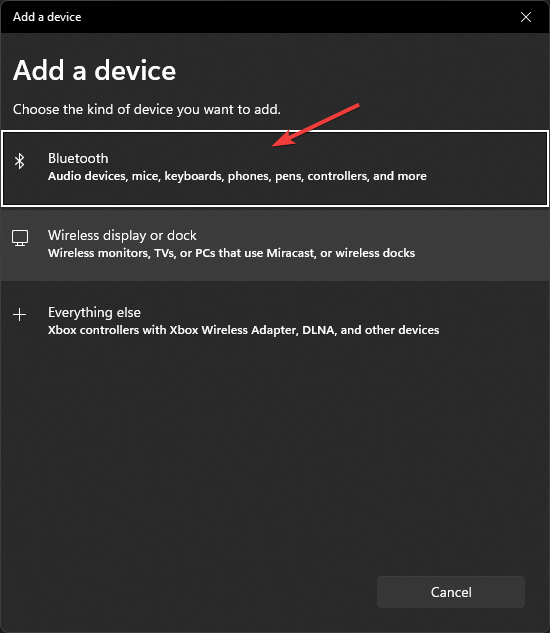
- Seleziona la tua tastiera Logitech dall'elenco dei dispositivi.
- Potrebbe esserti chiesto di digitare un determinato codice prima di poterlo accoppiare, quindi assicurati di farlo.
- Successivamente, fai clic su Collegare e basta.
Come associare una tastiera Logitech a un ricevitore USB Unifying?
-
Scarica il software Logitech Unifying e installarlo.

- Collega il ricevitore Unifying alla porta USB del tuo PC.
- Avviare il software Logitech Unifying e fare clic su Prossimo.
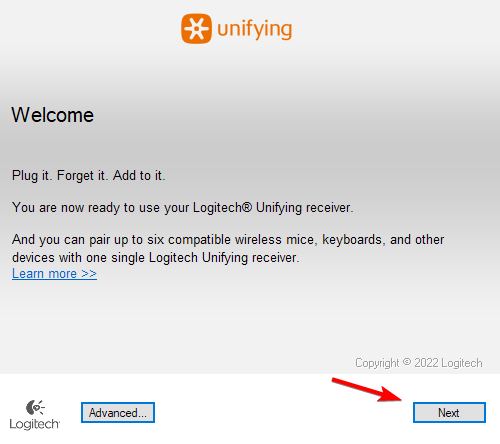
- Successivamente, accendi la tastiera.
- Attendi la connessione, quindi fai clic Prossimo.
- Metti alla prova la tua tastiera nel campo di input e, se funziona, seleziona SÌ e fare clic Prossimo.
- Infine, fai clic su Fine per completare l'elaborazione.
Nel caso in cui riscontri problemi, abbiamo un'ottima guida su cosa fare se il Il ricevitore Logitech Unifying non funziona, quindi non perdetelo.
- Come scaricare il driver Canon Mg2540s per Windows 11
- Driver Canon MF3010 per Windows 11: download e installazione
- Come ripristinare solo l'unità C su Windows 11
Come associare una tastiera Logitech a un iPad?
- Innanzitutto, imposta la tastiera in modalità di accoppiamento.
- Su iPad, apri Impostazioni e vai Bluetooth.
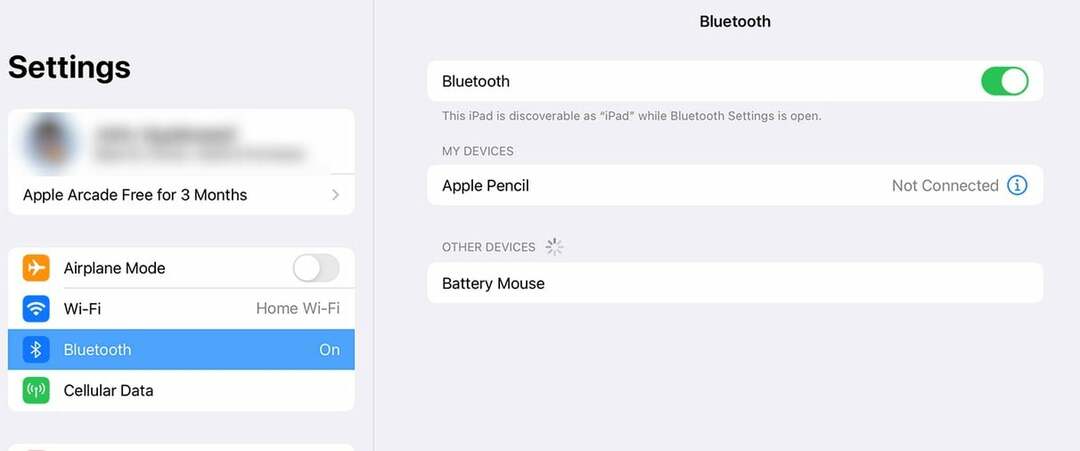
- Seleziona il tuo Logitech tastiera dall'elenco dei dispositivi.
Dov'è il pulsante Easy-Switch sulla tastiera Logitech?
Sulla maggior parte delle tastiere Logitech puoi trovare i pulsanti Easy-Switch nell'angolo in alto a sinistra. Di solito sono i primi tre F pulsanti.
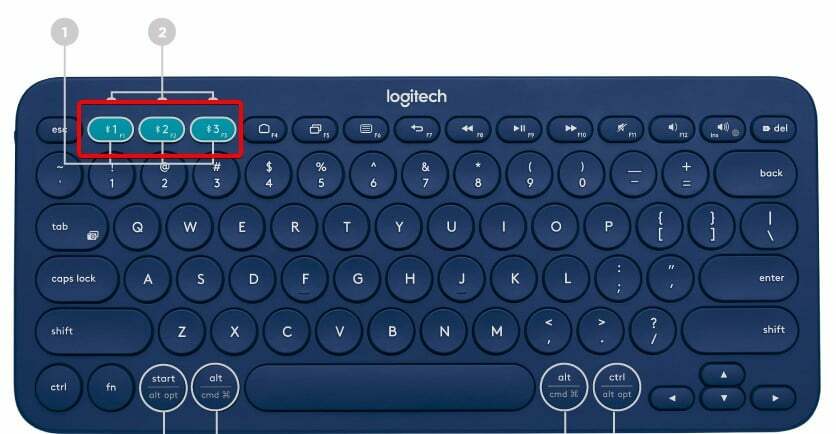
Ora sai come associare la tastiera Logitech K380, K780 e tutti gli altri modelli. Come puoi vedere, hai solo bisogno del Bluetooth sul tuo PC e il processo è piuttosto semplice. Se non hai il Bluetooth, puoi sempre usarlo Utilità di connessione Logitech e un dongle USB.
Nel caso in cui riscontri problemi, abbiamo un'ottima guida su cosa fare se il La tastiera Logitech non funziona, quindi ti invitiamo a visitarlo.
Qual è il tuo metodo preferito per collegare una tastiera Logitech a un PC? Fateci sapere nei commenti qui sotto!